Виправте, що AirPods не працюють із Zoom на Mac

Дізнайтеся, як виправити проблему підключення AirPods до Zoom на Mac за допомогою простих рішення.
MS Word — це стандартна система обробки текстів, яка стала віртуальним основним продуктом у всіх професійних і аматорських налаштуваннях. Через широку популярність розробники зробили його доступним для користувачів смартфонів під управлінням Android або iOS.
Безкоштовна версія дає вам самі основи Microsoft Word, які досить зручні! «Безкоштовно» не завжди означає «не вистачає». Однак, якщо ви хочете відчути всі можливості мобільної програми MS Word, ви можете активувати свою підписку на Microsoft 365, додавши ліцензію свого власника.
Якщо у вас немає підписки на Microsoft 365, ви можете розглянути можливість її підписки. Це особливо корисно для тих, хто працює в дорозі та переглядає роботу.
Ці преміальні функції включають:


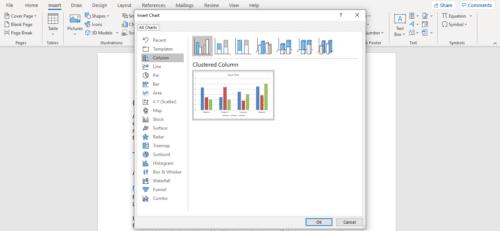
Підписка також дозволить вам отримати доступ до своєї роботи з будь-якого пристрою з хмарного сховища.
Додати нову або існуючу ліцензію до програми MS Word легко. Якщо ви використовуєте Android, спочатку завантажте та встановіть програму MS Word з магазину Google Play . Користувачі iPhone можуть перейти до App Store .
Коли ви вперше відкриєте програму, програма запропонує вам увійти у свій обліковий запис Microsft. Ви завжди можете створити його безкоштовно, використовуючи своє ім’я користувача, електронну адресу чи номер телефону. Не хвилюйся. Вам не доведеться виходити з програми. Це покроково проведе вас через процес.
Але наявність облікового запису Microsoft не дає вам підписки на Microsoft 365. Якщо у вас немає підписки, вам доведеться її придбати. Ви можете придбати ці підписки прямо в самій програмі. Якщо у вас уже є ліцензія, ви ввійдете в існуючу підписку зі сторінки придбання.
Після створення облікового запису вас запитають, чи хочете ви зареєструватися для отримання преміум-доступу. Виберіть «так», щоб придбати та увійти в підписку.
Для використання преміальних функцій MS Word на деяких пристроях потрібні спеціальні ліцензії. У вас не повинно виникнути жодної з цих проблем із мобільним додатком. Обидва варіанти підписки, запропоновані на екрані покупки, працюватимуть без проблем. Єдиний раз, коли ви можете зіткнутися з проблемою, це якщо ви перевищите ліміти використання.
Ваші два варіанти плану:
Обидва плани включають безкоштовний місяць. Щоб зробити вдалу покупку, виберіть план, натиснувши на нього. Потім вам буде запропоновано створити пароль і ввести свою електронну адресу.
На адресу, яку ви надали з кодом підтвердження, буде надіслано електронний лист. Введіть код, після чого вам буде запропоновано здійснити оплату. MS Word додасть, а потім додасть і налаштує вашу підписку на пристрій, який ви зараз використовуєте.
Якщо ви хочете додати ліцензію до вже завантаженої програми MS Word, ви можете! Це особливо корисно для спільних пристроїв і користувачів, які мають лише план 365 Personal.
Торкніться аватара у верхньому лівому куті.
Під обліковим записом, який зараз підписаний, буде можливість додати обліковий запис. Торкніться знака плюс (+).
Дотримуйтесь звичайних інструкцій щодо входу. Якщо у вас є підписка, вона повинна бути активована під час входу.
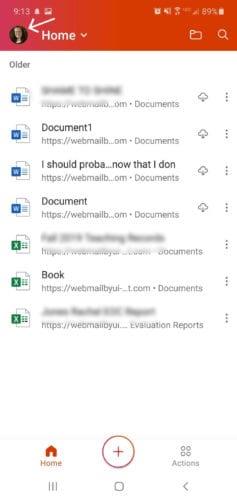
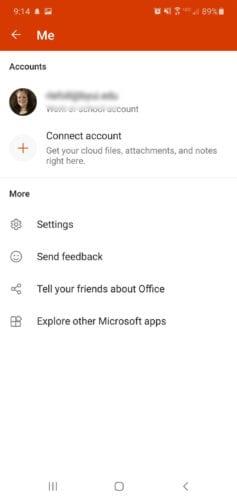
Якщо вам потрібно придбати підписку під цим обліковим записом, торкніться електронної пошти облікового запису Керувати обліковим записом. Ви будете перенаправлені на веб-сторінку облікового запису Microsoft. Там ви можете додавати, видаляти або оновлювати підписки на свій розсуд.
Для письменника чи студента в дорозі MS Word для вашого мобільного телефону є обов’язковою умовою. Якщо ви хочете скористатися всіма перевагами програми, обов’язково додайте свою ліцензію — це так само просто, як увійти! Якщо у вас немає ліцензії, придбання підписки, безумовно, є розумною інвестицією.
Дізнайтеся, як виправити проблему підключення AirPods до Zoom на Mac за допомогою простих рішення.
У сучасну цифрову епоху, коли дані є цінним активом, клонування жорсткого диска в Windows може бути вирішальним процесом для багатьох. Цей вичерпний посібник
Ви стикаєтеся з повідомленням про помилку під час завантаження комп’ютера, у якому йдеться про те, що драйвер WUDFRd не вдалося завантажити на ваш комп’ютер?
Ви відчуваєте код помилки NVIDIA GeForce 0x0003 на робочому столі? Якщо так, прочитайте блог, щоб дізнатися, як швидко та легко виправити цю помилку.
Перш ніж вибрати SMPS для свого комп’ютера, дізнайтеся, що таке SMPS і значення різних показників ефективності.
Отримайте відповіді на запитання «Чому мій Chromebook не вмикається?» У цьому корисному посібнику для користувачів Chromebook.
Дізнайтеся, як повідомити про шахрая в Google, щоб запобігти йому обманювати інших за допомогою цього посібника.
Вирішіть проблему, коли ваш робот-пилосос Roomba зупиняється, залипає та продовжує обертатися.
Steam Deck пропонує надійний і універсальний ігровий досвід прямо у вас під рукою. Однак, щоб оптимізувати вашу гру та забезпечити найкраще
Я збирався заглибитися в тему, яка стає все більш важливою у світі кібербезпеки: безпека на основі ізоляції. Такий підхід до







